Vi dækker mange forskellige tip til ændringhvordan Windows 10 ser ud. Oftere end ikke redigerer vi Windows-registreringsdatabasen for at få jobbet gjort. Redigeringerne er små og for det meste uskadelige, men ændring af registreringsdatabasen medfører altid en vis risiko, hvorfor du altid skal tage sikkerhedskopi. Der er ingen måde at hurtigt nulstille registreringsdatabasen til sin standardtilstand. Hvis du har ændret systemet ganske lidt og er kommet væk med noget, der bryder, kan du nulstille Windows 10-udseende og -farve ved at gendanne registreringsdatabase-nøgler, der kontrollerer det.
Hvis der er andre aspekter af Windows 10, der er ødelagt som et resultat af din tinkering, løser dette ikke det. Det er kun beregnet til udseende-relaterede ændringer, der skal nulstilles.
Nulstil Windows 10-udseende
Sådan nulstilles Windows 10-udseende og farve tilbage tilsom standard skal vi foretage en hel del ændringer i registreringsdatabasen, hvorfor du først skal tage sikkerhedskopi. Din Windows 10-installation ser muligvis ikke ordentlig ud, men hvis den er stabil, har du et registreringsdatabase, der er mere end værd at tage backup af.
Når du har sikkerhedskopieret registreringsdatabasen, skal du åbne en nyNotepad-fil, og indsæt følgende i den. Gem filen med REG filtypenavnet. Navngiv det, hvad du vil. Det vil ikke have nogen indflydelse på registreringsdatabasen.
Windows Registry Editor Version 5.00 [HKEY_CURRENT_USERControl PanelDesktopWindowMetrics] "IconTitleWrap"="1" "Shell Icon Size"="32" "BorderWidth"="-15" "CaptionFont"=hex:f4,ff,ff,ff,00,00,00,00,00,00,00,00,00,00,00,00,90,01,00,00, 00,00,00,01,00,00,05,00,53,00,65,00,67,00,6f,00,65,00,20,00,55,00,49,00,00, 00,00,00,00,00,00,00,00,00,00,00,00,00,00,00,00,00,00,00,00,00,00,00,00,00, 00,00,00,00,00,00,00,00,00,00,00,00,00,00,00,00,00,00,00,00,00,00 "CaptionHeight"="-330" "CaptionWidth"="-330" "IconFont"=hex:f4,ff,ff,ff,00,00,00,00,00,00,00,00,00,00,00,00,90,01,00,00,00, 00,00,01,00,00,05,00,53,00,65,00,67,00,6f,00,65,00,20,00,55,00,49,00,00,00, 00,00,00,00,00,00,00,00,00,00,00,00,00,00,00,00,00,00,00,00,00,00,00,00,00, 00,00,00,00,00,00,00,00,00,00,00,00,00,00,00,00,00,00,00,00,00 "MenuFont"=hex:f4,ff,ff,ff,00,00,00,00,00,00,00,00,00,00,00,00,90,01,00,00,00, 00,00,01,00,00,05,00,53,00,65,00,67,00,6f,00,65,00,20,00,55,00,49,00,00,00, 00,00,00,00,00,00,00,00,00,00,00,00,00,00,00,00,00,00,00,00,00,00,00,00,00, 00,00,00,00,00,00,00,00,00,00,00,00,00,00,00,00,00,00,00,00,00 "MenuHeight"="-285" "MenuWidth"="-285" "MessageFont"=hex:f4,ff,ff,ff,00,00,00,00,00,00,00,00,00,00,00,00,90,01,00,00, 00,00,00,01,00,00,05,00,53,00,65,00,67,00,6f,00,65,00,20,00,55,00,49,00,00, 00,00,00,00,00,00,00,00,00,00,00,00,00,00,00,00,00,00,00,00,00,00,00,00,00, 00,00,00,00,00,00,00,00,00,00,00,00,00,00,00,00,00,00,00,00,00,00 "ScrollHeight"="-255" "ScrollWidth"="-255" "SmCaptionFont"=hex:f4,ff,ff,ff,00,00,00,00,00,00,00,00,00,00,00,00,90,01,00, 00,00,00,00,01,00,00,05,00,53,00,65,00,67,00,6f,00,65,00,20,00,55,00,49,00, 00,00,00,00,00,00,00,00,00,00,00,00,00,00,00,00,00,00,00,00,00,00,00,00,00, 00,00,00,00,00,00,00,00,00,00,00,00,00,00,00,00,00,00,00,00,00,00,00 "SmCaptionHeight"="-330" "SmCaptionWidth"="-330" "StatusFont"=hex:f4,ff,ff,ff,00,00,00,00,00,00,00,00,00,00,00,00,90,01,00,00, 00,00,00,01,00,00,05,00,53,00,65,00,67,00,6f,00,65,00,20,00,55,00,49,00,00, 00,00,00,00,00,00,00,00,00,00,00,00,00,00,00,00,00,00,00,00,00,00,00,00,00, 00,00,00,00,00,00,00,00,00,00,00,00,00,00,00,00,00,00,00,00,00,00 "AppliedDPI"=dword:00000060 "PaddedBorderWidth"="-60" "IconSpacing"="-1125" "IconVerticalSpacing"="-1125" "MinAnimate"="0"
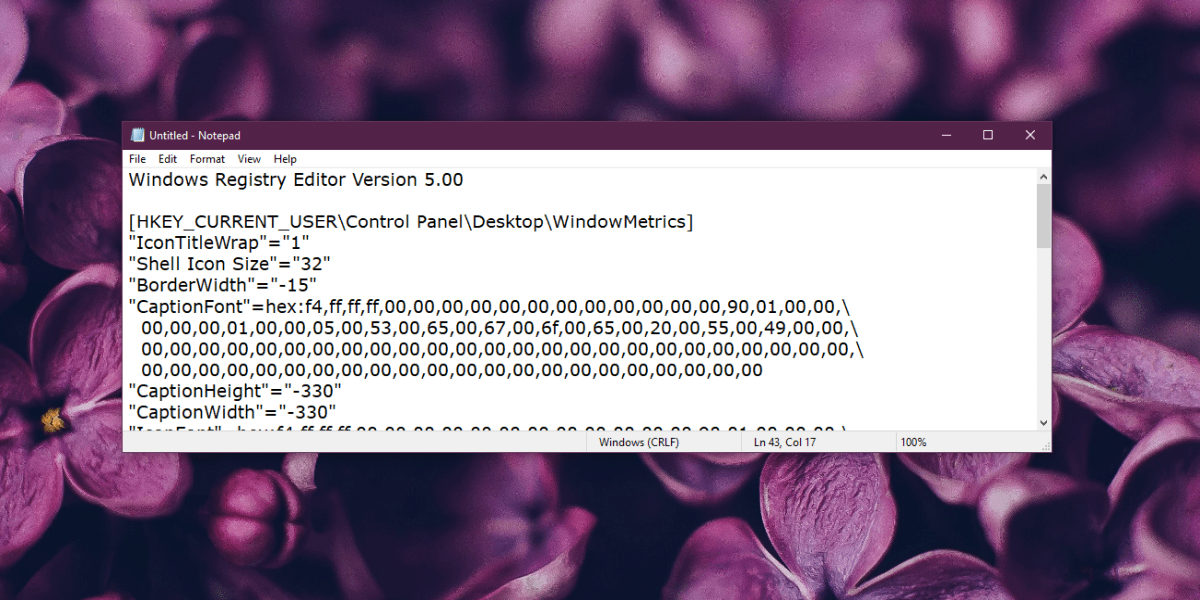
Når du har gemt filen, er det tid til at fletteændringerne med registreringsdatabasen. Inden du dog gør det, skal du deaktivere alle apps, der ændrer Windows 10 UI. Ideelt set bør du afinstallere dem for at være sikre, men hvis du ikke er villig til at gøre det, skal du deaktivere deres ændringer.
Højreklik på filen og vælg Flet frakontekstmenu. Filen ændrer værdien af en hel del forskellige registerværdier, så når du først fletter den, skal du i det mindste genstarte Explorer. Det bedste er at genstarte dit system, da der er nogle ændringer, der kun anvendes, når en bruger logger ud eller systemet er lukket ned.
Dette løser ikke alt, hvad der er galt medudseende af Windows 10. Det nulstiller ikke hele registreringsdatabasen; kun dens udseende relaterede indstillinger. Hvis du har problemer med at blive afskåret af tekst, ikoner, der ikke vises korrekt, menuer, der ikke vises korrekt osv., Skal dette løse ting.













Kommentarer